
Table des matières:
- Étape 1: Sécurisez les servos dans la base
- Étape 2: Fixez les roues
- Étape 3:
- Étape 4: Assembler la pince
- Étape 5: Fixez la pince à la coque
- Étape 6: préparer le module Bluetooth
- Étape 7: préparer le capteur à ultrasons
- Étape 8: Insérez le capteur à ultrasons dans la tête
- Étape 9:
- Étape 10: Insérez l'électronique
- Étape 11: Insérez la batterie
- Étape 12: scellez le tout
- Étape 13: Autres choses
- Auteur John Day [email protected].
- Public 2024-01-30 09:08.
- Dernière modifié 2025-01-23 14:46.



Les LittleBots ont été créés pour être une simple introduction à la robotique. Il montre tous les composants nécessaires de la robotique, de la détection, de la prise de décision et de l'articulation, le tout dans un ensemble agréable et simple à assembler.
Le LittleBot est entièrement imprimé en 3D, ce qui lui permet d'être assemblé avec seulement 3 vis (7 si vous êtes trop zélé). Il est également contrôlé par et Arduino Nano, pour tirer parti de la communauté mondiale autour de cela. Le LittleBot dispose normalement de plusieurs modes, notamment le vagabondage, la télécommande (avec application Android), le suivi de ligne et le suivi mural. Le code pour tous ces éléments est disponible sur la page de téléchargement du site Web de LittleBots. Tous les fichiers d'impression 3D pour le LittleBot sont disponibles sur Thingiverse et les pièces compatibles peuvent être achetées sur le site Web de LittleBots. Le code Arduino se trouve sur la page de téléchargement de LittleBots.
Fichiers d'impression 3D LittleBots. STL
- 2x servos à rotation continue
- 1x PCB Meped/LittleBot
- 1x Arduino Nano
- 1x module Bluetooth HC-06
- 1x capteur à ultrasons
- 1x support de batterie 6v 4 AA
Pour l'ajout de pince
- Servomoteur MG90S
- Fichiers de préhension LittleBots
Application Android LittleBot
Toutes ces fournitures peuvent être achetées sur le site LittleBots
Étape 1: Sécurisez les servos dans la base


- Insérez les deux servos à rotation continue dans la base de sorte que leurs fils sortent par l'arrière.
- Fixez avec une seule vis de servo sur le côté armature du servo. (vous pouvez utiliser 2 vis, mais elles ne sont pas nécessaires)
Remarque: Pour aider à faire passer le fil à travers le trou arrière, vous pouvez utiliser une pince à bec effilé plutôt que des doigts
Étape 2: Fixez les roues




- Insérez le palonnier dans la fente de chaque roue. (Assurez-vous qu'il est bien assis)
- Appuyez la roue sur l'armature du servo
- Fixez la roue avec la vis du klaxon
Étape 3:
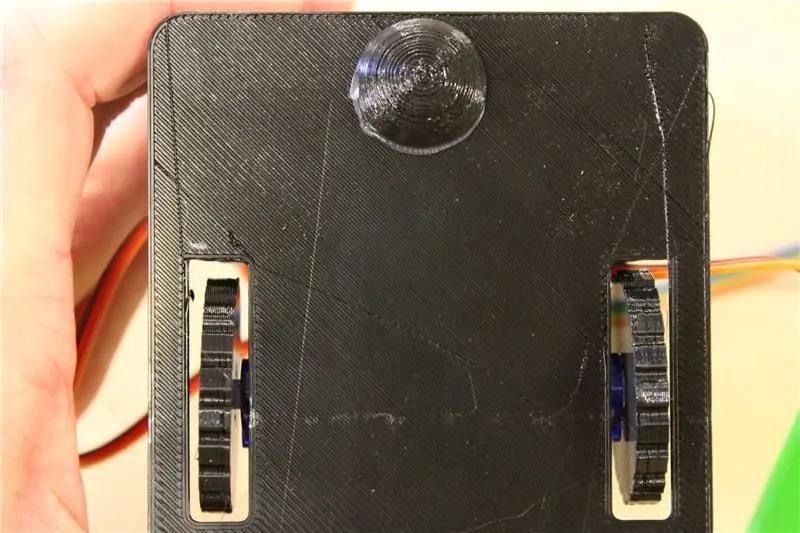


Collez à chaud la pièce pivotante au centre-arrière de la base.
Remarque: La capacité du LittleBot à se déplacer sur diverses surfaces est basée sur ce pivot. Plus il est haut, et donc plus il se penche vers l'avant, plus le poids sur les roues motrices est important. Mais il ne peut se pencher que si loin en avant avant qu'il ne soit susceptible de tomber en avant lorsque quelqu'un le jette rapidement en marche arrière.
Si, après assemblage. votre LittleBot ne semble pas avoir une très bonne traction. Appliquez une couche plus épaisse de colle chaude en dessous pour l'incliner légèrement vers l'avant.
(Pour info: d'autres moyens d'améliorer le mouvement sont les bandes de roulement à colle chaude sur les roues et l'augmentation de la puissance des roues dans le logiciel arduino)
Étape 4: Assembler la pince



La pince Littlebot peut être assemblée en suivant ces instructions. Les photos ci-dessus sont pour référence.
Étape 5: Fixez la pince à la coque



- Fixez la pince finie à la coque du Littlebot en la faisant glisser sur les ergots de montage.
- Faites passer le câble du servo à travers la fente latérale.
Étape 6: préparer le module Bluetooth




Pour s'insérer dans le Littlebot, le module Bluetooth doit reposer presque à plat contre la carte PCB. Utilisez une paire de pinces à bec effilé pour plier les fils. Attention à ne pas les casser.
Remarque: assurez-vous de télécharger l'Arduino Sketch sur l'Arduino avant de brancher le module Bluetooth. Bluetooth et USB interfèrent les uns avec les autres. Si le Bluetooth est branché lorsque l'USB est branché, l'esquisse ne sera pas téléchargée.
Étape 7: préparer le capteur à ultrasons



Utilisez 4 câbles de raccordement mâle-femelle pour connecter le capteur à ultrasons à la carte Meped. Assurez-vous que les fils se connectent aux mêmes emplacements étiquetés sur le capteur et et sur la carte
Étape 8: Insérez le capteur à ultrasons dans la tête


Appuyez sur le capteur à ultrasons dans les trous pour les yeux de la tête.
Étape 9:
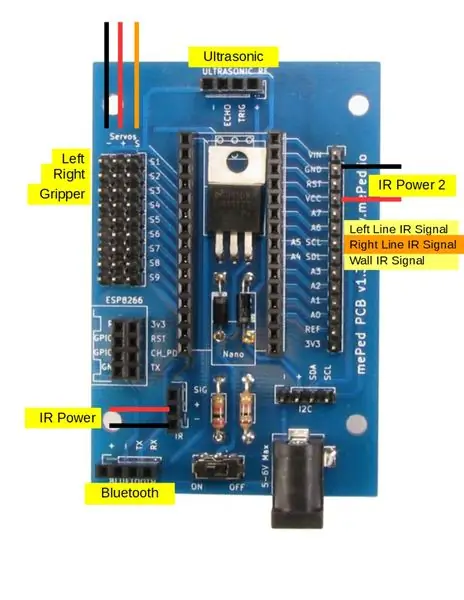


Utilisez le schéma de câblage pour fixer le servo et le capteur à ultrasons.
Étape 10: Insérez l'électronique



- Faites glisser la carte dans les fentes à l'arrière de la base. Vous pouvez fixer la carte avec une vis de montage de servo dans le coin supérieur droit de la carte si vous le souhaitez.
- Une fois que vous avez sécurisé le tableau. Branchez le module Bluetooth
Étape 11: Insérez la batterie



Insérez la batterie dans la fente au centre de la base.
Étape 12: scellez le tout




Faites passer le câble de la batterie par le haut de la tête et appuyez sur la coque sur la base jusqu'à ce qu'elle s'enclenche.
Et vous avez terminé d'assembler le LittleBot. Prendre plaisir.
Étape 13: Autres choses



Programmer le LittleBot
Le code Littlebot peut être téléchargé sur le site Web de LittleBots. Prenez la dernière version de Walter_OS.ino et l'application Android pour de meilleurs résultats.
Remarques:
- N'essayez pas de télécharger sur l'arduino lorsque le bluetooth est connecté. USB et Bluetooth s'annulent.
- Lorsque vous utilisez l'application, assurez-vous d'abord de coupler l'appareil au LittleBot dans les paramètres, puis connectez Bluetooth au démarrage de l'application, sinon l'application peut se bloquer.
L'application
Voici l'application Android pour contrôler les différentes fonctions des Littlebots
Pièces et autres ressources
Toutes les pièces du LittleBot qui apparaissent dans le didacticiel peuvent être achetées sur le LittleBots Store.
Si vous préférez regarder des didacticiels vidéo, voici une option.

Finaliste du concours Arduino 2017
Conseillé:
Robots de football Arduino imprimés en 3D : 5 étapes

Robots de football Arduino imprimés en 3D : Salut les fabricants !!! Dans ce tutoriel, nous verrons comment créer vos propres robots de football
Impression de circuits imprimés personnalisés avec une imprimante 3D : 7 étapes (avec photos)

Impression de circuits imprimés personnalisés avec une imprimante 3D : Si ce n'est pas la première fois que vous voyez une imprimante 3D, vous avez probablement entendu quelqu'un dire quelque chose du genre : 1) Acheter une imprimante 3D2) Imprimez une autre imprimante 3D3) Renvoyez l'original 3D imprimante4) ????????5) ProfitMaintenant, n'importe qui w
Faire des circuits imprimés avec des lasers : 4 étapes (avec photos)

Fabriquer des circuits imprimés avec des lasers : Un circuit imprimé fait maison n'est aussi bon que le masque que vous y mettez. Quelle que soit la méthode que vous utilisez pour effectuer la gravure proprement dite, vous devez toujours coller une image de votre circuit sur la carte et vous assurer qu'elle laisse des traces nettes, propres et solides derrière
Conception de circuits imprimés avec des étapes simples et faciles : 30 étapes (avec images)

Conception de circuits imprimés avec des étapes simples et faciles : BONJOUR AMIS Son tutoriel très utile et facile pour ceux qui veulent apprendre la conception de circuits imprimés, commençons
Création de circuits imprimés avec une imprimante JET D'ENCRE : 8 étapes (avec photos)

Création de cartes de circuits imprimés avec une imprimante JET D'ENCRE : Lorsque j'ai commencé à chercher comment graver mes propres cartes de circuits imprimés, chaque Instructable et tutoriel que j'ai trouvé utilisaient une imprimante laser et repassaient le motif d'une manière ou d'une autre. Je ne possède pas d'imprimante laser mais j'ai une encre bon marché
